على الرغم من أن الألعاب ليست قوة Chromebook ، فقد تحسنت الأمور مؤخرًا أيضًا. أصدرت Google مؤخرًا حاوية Borealis لألعاب Steam لمجموعة مختارة من أجهزة Chromebook. إلى جانب ذلك ، يمكنك لعب العديد من الألعاب من خلال حاوية Linux ، بما في ذلك Albion Online على Chromebook. ناهيك عن أنه يمكنك الآن تثبيت Minecraft Java Edition على أجهزة Chromebook التي تعمل بنظام ARM. وإذا كنت تفتقر إلى الألعاب الجديدة التي يمكنك لعبها ، فنحن نقدم لك هذا الدليل التفصيلي حول كيفية تثبيت وتشغيل لعبة الإيقاع الشهيرة – Friday Night Funkin – على جهاز Chromebook. يمكن أيضًا لعب اللعبة على أجهزة Chromebooks المدرسية باستخدام متصفح Chrome. مع ذلك ، دعنا نمضي قدمًا ونتحقق من كيفية تثبيت Friday Night Funkin ‘على جهاز Chromebook.
تثبيت Friday Night Funkin ‘على جهاز Chromebook (2022)
في هذا البرنامج التعليمي ، ذكرنا طريقتين سهلتين للعب Friday Night Funkin على جهاز Chromebook. تسمح لك الطريقة الأولى بتشغيل FNF حتى على أجهزة Chromebook التي تصدرها المدرسة ، بينما تسمح لك الطريقة الثانية بتثبيت اللعبة محليًا. قم بتوسيع الجدول أدناه للانتقال إلى أي قسم.
العب Friday Night Funkin “باستخدام المتصفح على جهاز Chromebook
نظرًا لأن اللعبة مجانية ومفتوحة المصدر ، يمكنك لعب Friday Night Funkin في متصفح Chrome على جهاز Chromebook. هذا يعني أنه حتى أولئك الذين لديهم جهاز Chromebook في المدرسة يمكنهم لعب Friday Night Funkin ‘دون أي قيود ما لم يضع مسؤول المدرسة قيودًا إضافية على محتوى الويب. مع ما يقال ، دعنا ننتقل ونتعلم كيفية تثبيت وتشغيل FNF على جهاز Chromebook.
1. افتح متصفح Chrome على جهاز Chromebook وتوجه إلى رابط itch.io هذا. إذا لم يعمل رابط itch.io ، فيمكنك فتح موقع ويب بديل أيضًا.
ملحوظة! إذا تم حظر مواقع الألعاب مثل itch.io أو بدائلها بواسطة مسؤول مدرستك على جهاز Chromebook ، فأنت بحاجة إلى البحث عن مواقع FNF غير المحظورة. ومع ذلك ، نقترح عليك عدم القيام بذلك ، لأن بعض مواقع الويب غير المحظورة قد تؤدي إلى تثبيت تطبيقات أو برامج ضارة على جهاز الكمبيوتر الخاص بك وبالتالي سرقة بياناتك الشخصية. ابحث عن مواقع Friday Night Funkin غير المحظورة على مسؤوليتك الخاصة.

2. الآن ببساطة انقر فوق “تشغيل اللعبة” ، وسيبدأ تحميل جميع موارد FNF في متصفحك. اعتمادًا على سرعة الإنترنت ، يستغرق الأمر من دقيقة إلى دقيقتين.
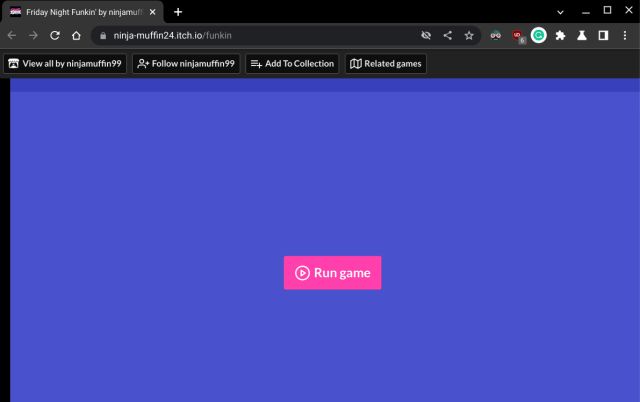
3. يمكنك الآن لعب Friday Night Funkin “على جهاز Chromebook دون أي مشكلة. على جهاز Chromebook من الجيل الثامن الذي يعمل بنظام Intel i5 ، كان معدل الإطارات في الثانية حوالي 61 إطارًا في الثانية وهو أمر جيد جدًا. إذا كنت ترغب في تثبيت اللعبة وتشغيلها محليًا ، فانتقل إلى القسم التالي.
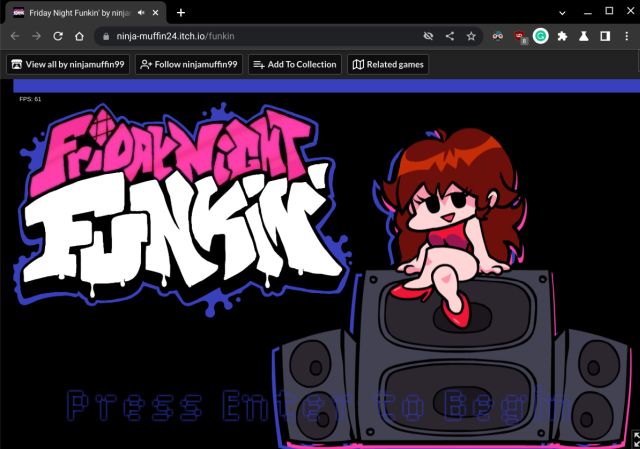
قم بتثبيت Friday Night Funkin على جهاز Chromebook عبر Linux
إذا كنت لا ترغب في لعب اللعبة في متصفح وتريد أداءً أفضل ، فيمكنك تثبيت Friday Night Funkin بشكل جيد للغاية من خلال حاوية Linux على Chromebook. إليك كيفية المضي قدمًا.
1. أولاً ، افتح هذا الرابط في متصفح Chrome وانقر على “لا شكرًا ، فقط اصطحبني إلى التنزيلات”. نظرًا لأنها لعبة تبرع ، يمكنك دعم المطور من خلال التبرع على الموقع الإلكتروني.
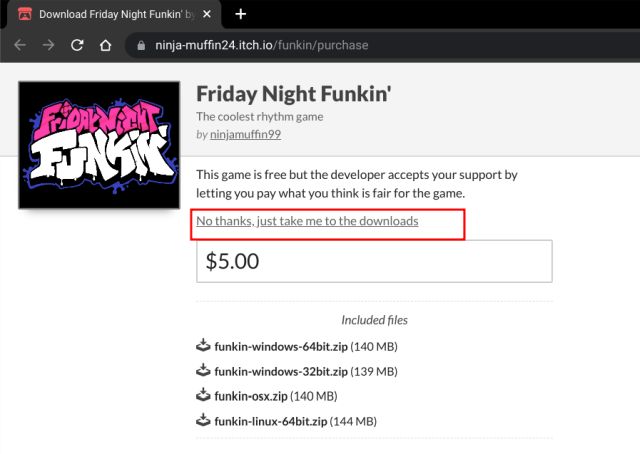
2. قم بتنزيل ملف Linux ZIP 64 بت في الصفحة التالية.
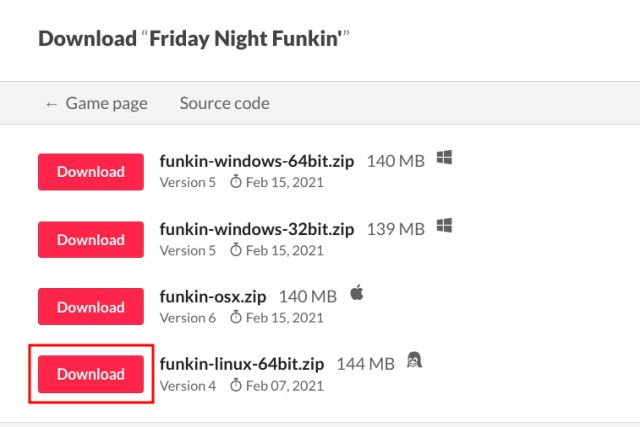
3. أثناء تنزيل ملف ZIP ، امض قدمًا وقم بإعداد Linux على Chromebook إذا لم تكن قد قمت بذلك بالفعل.
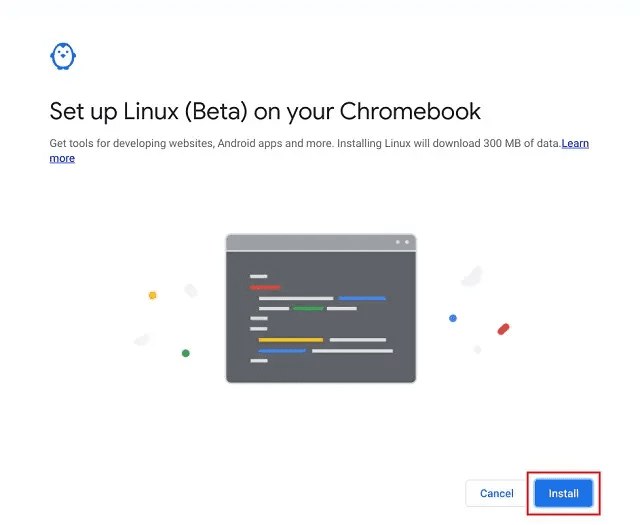
4. بعد ذلك ، افتح تطبيق الملفات على جهاز Chromebook وانتقل إلى مجلد “التنزيلات”. الآن انقل ملف FNF ZIP إلى قسم “Linux Files”.
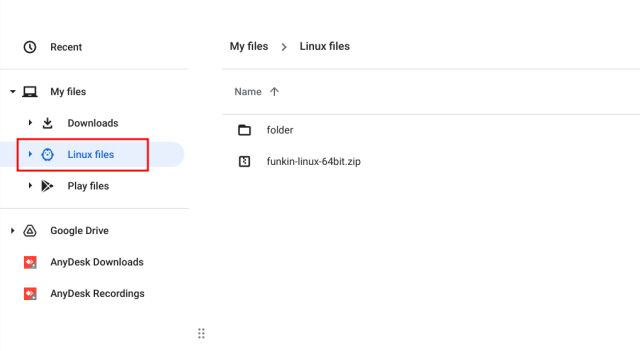
5. بعد ذلك ، افتح تطبيق Terminal من درج التطبيقات. هنا ، قم بتشغيل الأمر أدناه لتحديث حاوية Linux إلى أحدث إصدار. يمكنك ببساطة نسخ الأمر أدناه والنقر بزر الماوس الأيمن على نافذة المحطة الطرفية للصقه بسرعة.
تحديث sudo apt && sudo apt Upgrade -y
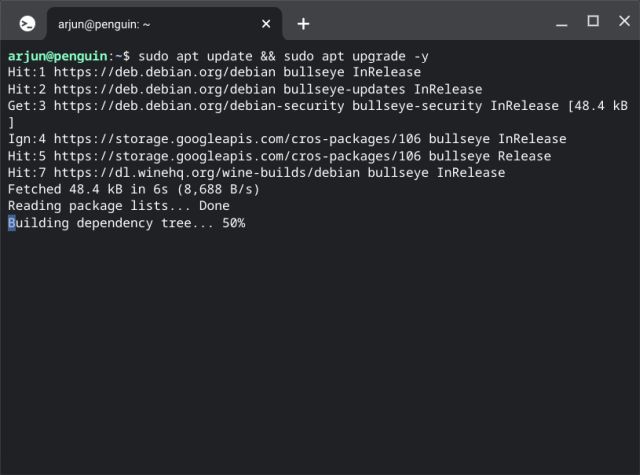
6. بعد ذلك ، قم بتشغيل الأمر أدناه لاستخراج ملف ZIP الذي تم تنزيله.
قم بفك ضغط funkin-linux-64bit.zip
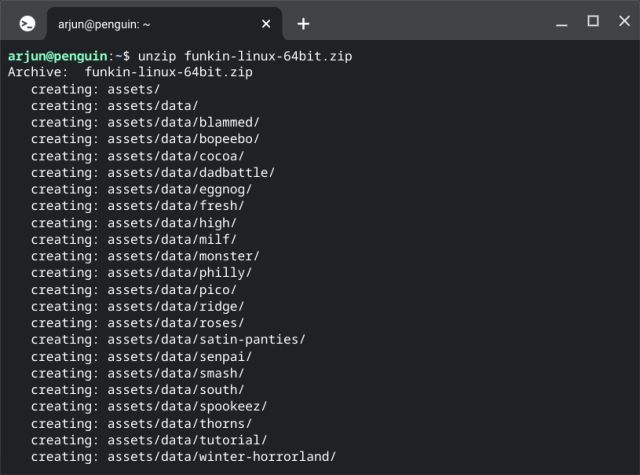
7. ثم قم بتنفيذ الأمر أدناه لمنح جميع الأذونات للعبة.
chmod 755 Funkin
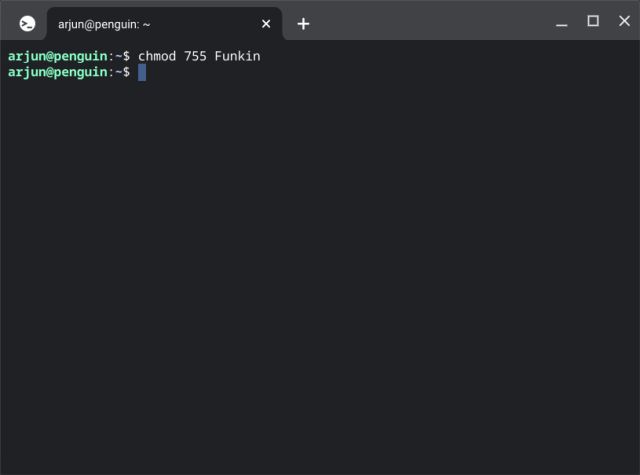
8. بمجرد الانتهاء من ذلك ، قم بتشغيل الأمر أدناه لفتح Friday Night Funkin “على جهاز Chromebook. إذا كان لديك جهاز Chromebook قويًا وترغب في تشغيل اللعبة بمعدل FPS أعلى ، فقم بتشغيل الأمر الثاني.
./ الوظيفة
أو
./Funkin – تعطيل – معدل الإطارات
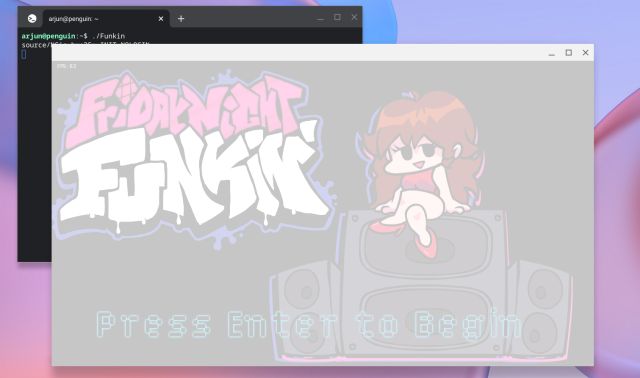
قم بإنشاء اختصار لـ Friday Night Funkin “على Chromebook
الآن بعد أن قمت بتثبيت Friday Night Funkin على جهاز Chromebook ، حان الوقت لإنشاء اختصار لفتح اللعبة بسهولة دون استخدام أوامر المحطة. اتبع الخطوات التالية:
9. افتح الجهاز وقم بتشغيل الأوامر أدناه واحدة تلو الأخرى لتثبيت وفتح MenuLibre.
sudo apt تثبيت menulibre -y menulibre

10. في برنامج MenuLibre ، انقر فوق رمز “+” في شريط القائمة العلوي وحدد “Add Launcher”.
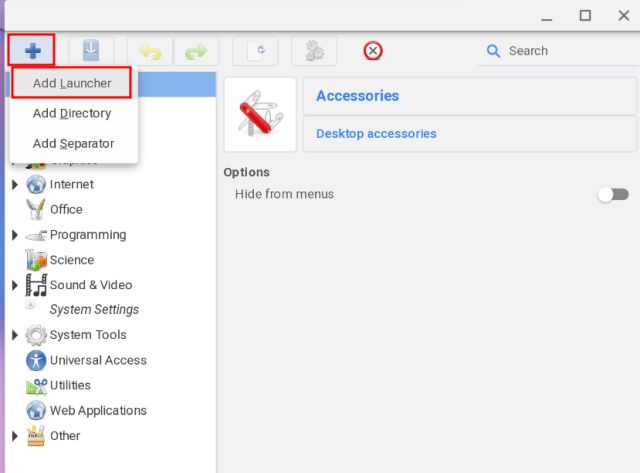
11. بعد ذلك ، ضمن قسم “معلومات البرنامج” في الجزء الأيسر ، انقر فوق رمز المجلد بجوار “الأمر”.
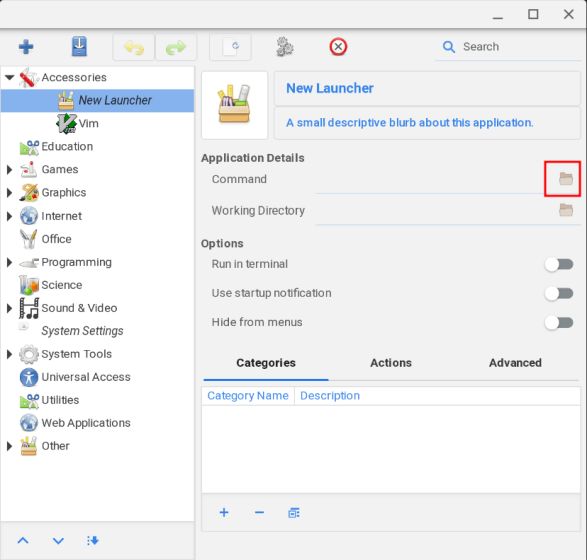
12. تفتح نافذة جديدة. هنا ، انتقل إلى “الصفحة الرئيسية” من الشريط الجانبي الأيسر وحدد “Funkin” في الجزء الأيمن. انقر الآن على “موافق” في الزاوية اليمنى العليا.
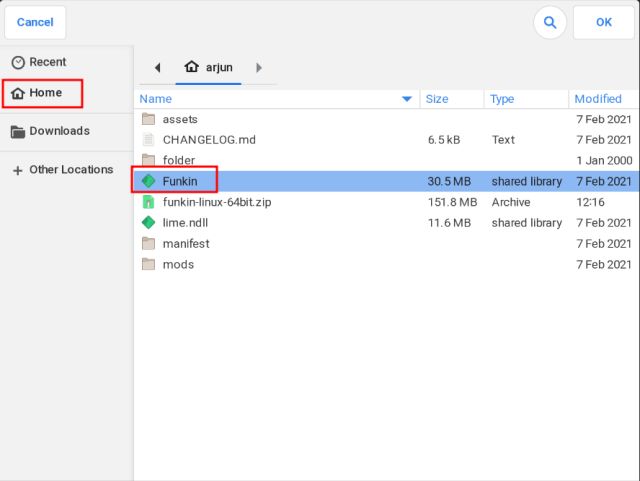
13. ثم انقر فوق مربع النص “New Launcher” في المربع الأيمن وأدخل اسم اللعبة لتسهيل التعرف عليها. لقد دخلت “FNF” بدلاً من Friday Night Funkin. أخيرًا ، انقر فوق الزر “حفظ” في القائمة العلوية وتكون بذلك قد انتهيت.
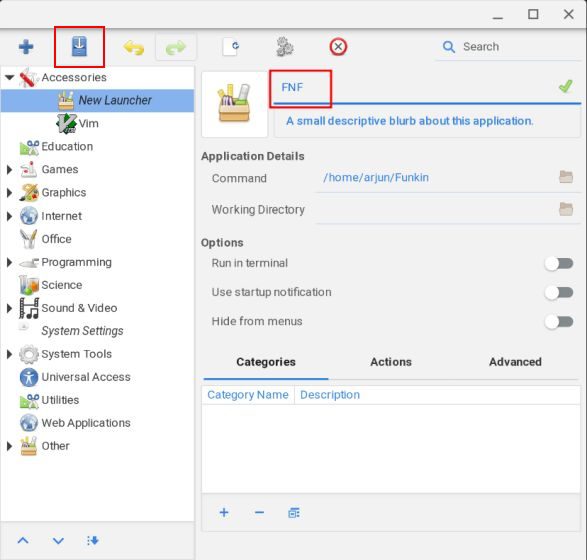
14. أغلق نافذة MenuLibre وافتح درج التطبيق. بعد ذلك ، افتح مجلد “تطبيقات Linux” وستجد هنا اختصار FNF الذي أنشأته للتو. انقر فوق رمز FNF وستفتح اللعبة على جهاز Chromebook على الفور.
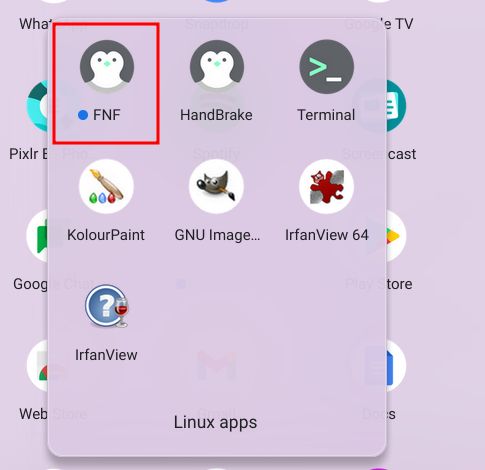
العب Friday Night Funkin ‘Even على أجهزة Chromebooks المدرسية
هذه هي طريقتان لتثبيت وتشغيل Friday Night Funkin على جهاز Chromebook. تعمل اللعبة أيضًا بشكل جيد في المتصفح ، لذا فهي طريقة موثوقة للعب FNF على أجهزة Chromebook التي تصدرها المدرسة. أيضًا ، إذا كنت تريد لعب Roblox على جهاز Chromebook ، فانتقل إلى البرنامج التعليمي المتعمق. ولكن إذا كنت تحب ألعاب وضع الحماية مثل Minecraft ، فيمكنك أيضًا معرفة كيفية تثبيت Minecraft على جهاز Chromebook. أخيرًا ، إذا كان لديك أي أسئلة ، فأخبرنا بذلك في قسم التعليقات أدناه.
